Chrome od spoločnosti Google je dobrý prehliadač sám o sebe – je rýchly, ľahký a neprekáža obsahu, ktorý chcete vidieť. Čo však robí Chrome jedinečným, možno dokonca výkonným, je, keď do svojej osobnej inštalácie pridáte rozšírenia a aplikácie Chrome. Na výber sú desiatky tisíc Internetový obchod Chrome, z ktorých väčšina (napriek názvu) je zadarmo. Niektoré aplikácie v Internetovom obchode budú známe tým, ktoré môžete nájsť v Obchod Google Play alebo iOS App Store.
Obsah
- Rozhranie
- Produktivita
- Komunikácia a neformálnosť
- Bezpečnosť
- Pokročilé používateľské nástroje
- Vyrobte si svoj vlastný
Iné sú však pre Chrome úplne jedinečné. Tieto rozšírenia je možné nainštalovať do prehliadača Chrome pre Windows, MacOS, Linux a tiež Zariadenia so systémom Chrome OS ako Laptop Chromebook. Nebudú však fungovať v mobilných verziách prehliadača Chrome pre Android alebo iOS.
Tu sú tie najlepšie rozšírenia Google Chrome, ktoré môžu spôsobiť revolúciu vo vašom pracovnom dni.
Rozhranie
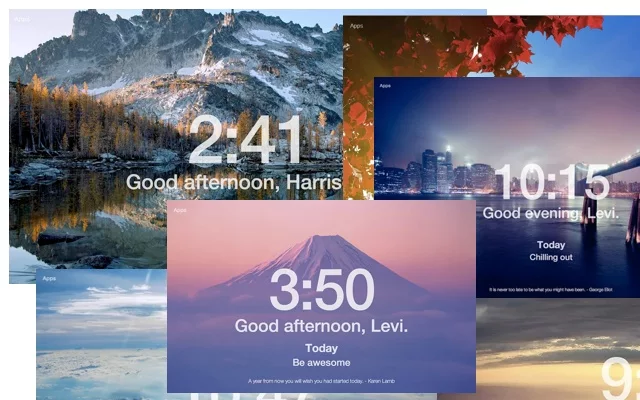
Momentum nahrádza trochu stoickú stránku „Nová karta“ prehliadača Chrome farebnejšou alternatívou. Aj keď v Internetovom obchode Chrome existuje veľa podobných možností, upravené obrázky na šírku od Momentum sa zameriavajú na veľké, ľahko čitateľné hodiny, ktoré sú veľmi esteticky príjemné. Tým, ktorí používajú panel URL prehliadača Chrome na rýchly prístup k častým stránkam, nebudú chýbať funkcie záložiek, ale ak sa spoliehate na predvolené odkazy na stránku Nová karta, pravdepodobne by ste mali tento odkaz preskočiť.
Súvisiace
- Tento tajný laptop Samsung môže zlúčiť ChromeOS s DeX
- Aktualizujte Chrome teraz, aby ste sa vyhli tomuto veľkému zneužitiu zero-day
- Google práve urobil veľkú zmenu v tom, ako fungujú aplikácie pre Chromebooky
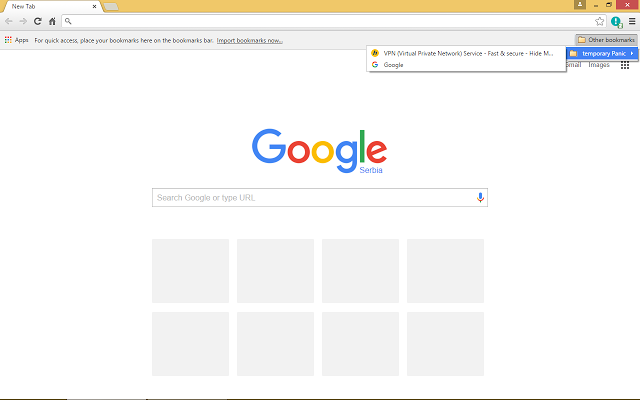
Trocha ľahkého prehliadania webu v práci nikdy nikomu neuškodí, ale váš manažér nemusí súhlasiť. Toto rozšírenie pridáva na panel s nástrojmi prehliadača Chrome jednoduché tlačidlo, ktoré po kliknutí okamžite skryje všetky vaše otvorené karty a uloží ich ako dočasné záložky pre jednoduché vyhľadávanie. Funkciu je možné prepojiť s klávesovou skratkou pre ešte rýchlejšiu (a diskrétnejšiu) aktiváciu. Skombinujte ho so skrytým tlačidlom a máte okamžitú bezpečnostnú sieť pre nepracovanie v práci.
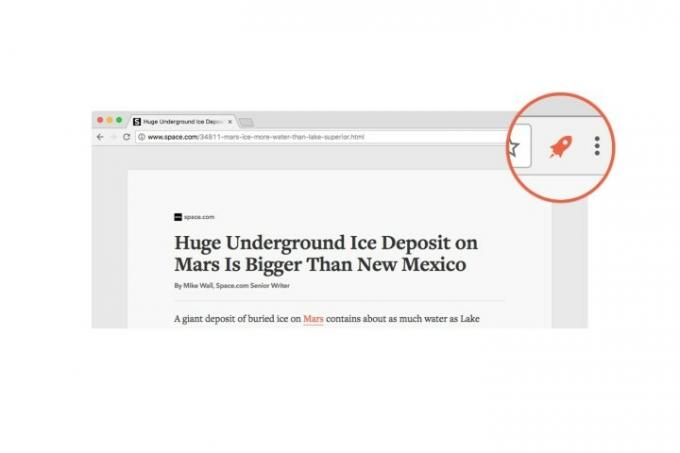
Mercury Reader kombinuje funkcie záložkového nástroja „prečítaj si to neskôr“ s preformátovaním webovej stránky zameranej na čítanie. Automaticky vytiahne text a kľúčové obrázky zo stránky (ideálne správy alebo blogové príspevky) a zobrazí ich veľkým písmom, ktoré je príjemné pre oči. Rozšírenie môže tiež odosielať stránky na váš účet alebo dokonca do zariadenia Kindle, aby ste si ich mohli neskôr pohodlne čítať. Nástroj je tiež konfigurovateľný pre vaše ideálne preferencie čítania a automaticky sa synchronizuje medzi počítačmi a mobilnými zariadeniami.
Produktivita
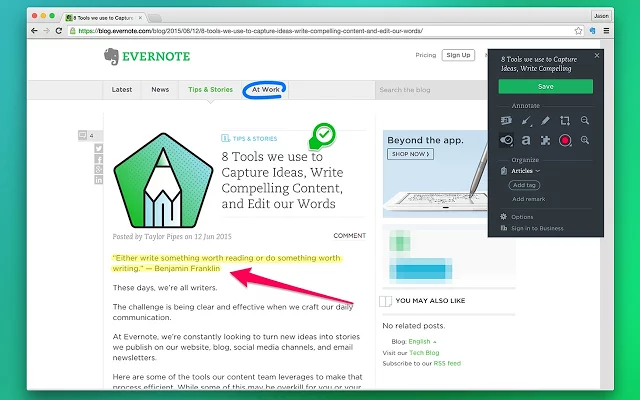
Častí používatelia Evernote, obľúbeného nástroja na vytváranie poznámok a záložiek, si určite budú chcieť vyskúšať toto rozšírenie prvej strany. Umožňuje používateľom rýchlo zvýrazniť text, obrázky alebo oboje a uložiť ich do Evernote na neskoršie použitie. Vlastné moduly umožňujú aj väčšiu funkcionalitu na často používaných weboch ako napr Facebook, YouTube a Amazon – a dokonca je tu aj vstavaný nástroj na snímanie obrazovky. Poznámky a obrázky je možné označiť alebo priradiť ku konkrétnym notebookom Evernote.
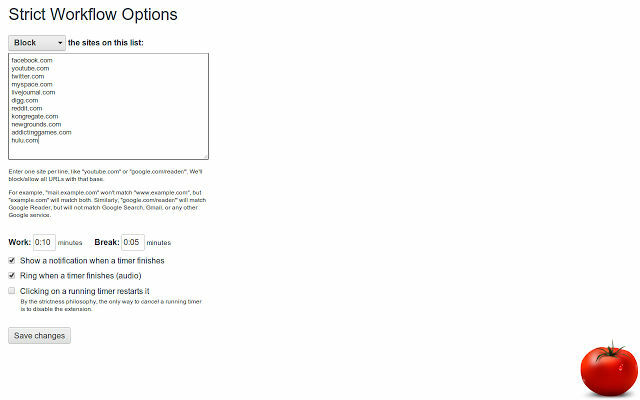
Radi používate aplikácie na zvýšenie produktivity ktoré vás udržia koncentrované a sústredené, keď potrebujete, a zároveň vám poskytnú prestávky, keď je ten správny čas? Strict Workflow je navrhnutý práve na to. Vytvára automatické blokovanie, ktoré blokuje všetky nesúvisiace pracovné stránky, ktoré si vyberiete, na 25 minút. Potom vám dá päť minút na odpočinok, prehliadanie sociálnych médií a Redditu a čokoľvek iného, než sa vrhnete späť na ďalší 25-minútový pracovný úsek. Je to vynikajúce presadzovanie, ak máte tendenciu sa trochu rozptyľovať.
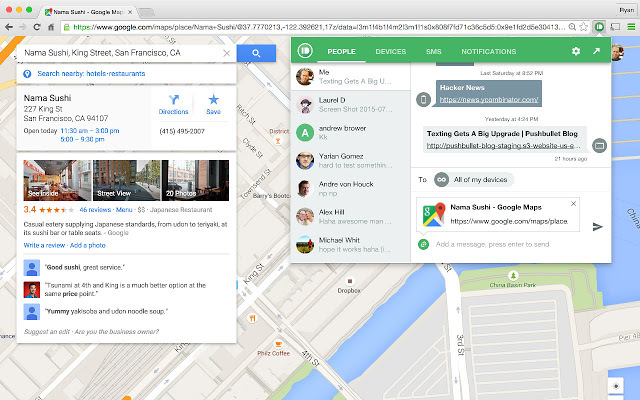
Pre používateľov systému Android je Pushbullet jedným z najcennejších rozšírení prehliadača Chrome. Prenáša dôležité upozornenia do prehliadača Chrome a umožňuje vám odpovedať bez opustenia prehliadača. To znamená, že môžete prijímať a odosielať texty, odpovedať na správy v aplikácii WhatsApp alebo Facebook Messenger, zdieľať súbory a oveľa viac. Opäť platí, že väčšina funkcií je dostupná iba pre
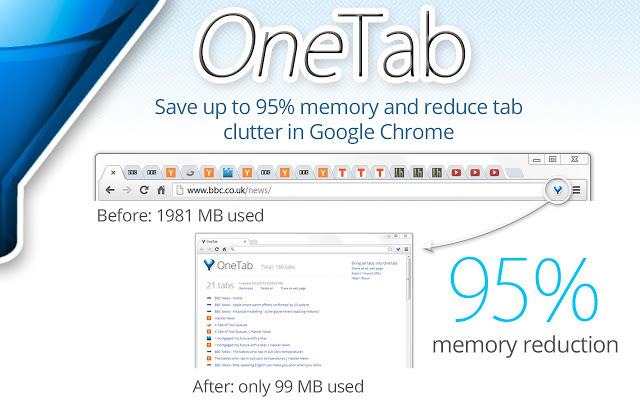
OneTab je riešením pre tých z nás, ktorí v prehliadači Chrome radi otvoria príliš veľa kariet. A hoci je Chrome mimoriadne minimalistický prehliadač, mať súčasne otvorené desiatky kariet môže byť stále problém. Ak váš prehliadač a váš RAM V tomto bode majú tendenciu bojovať, OneTab ponúka riešenie: Jedna karta, ktorá zhustí vaše otvorené karty do zoznamu podobného histórii, na ktorý môžete namiesto toho odkazovať, čím ušetríte pamäť a zrýchlite Chrome.
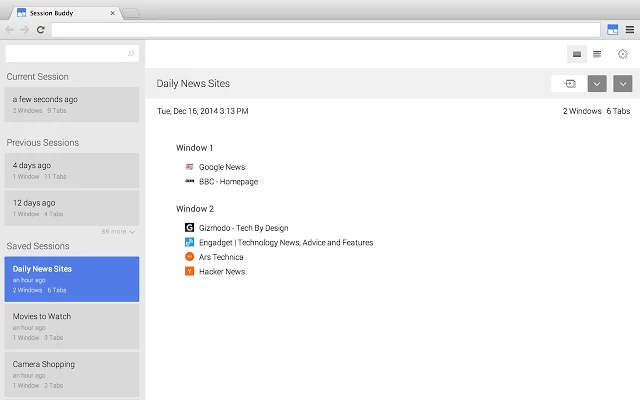
Session Buddy je základným nástrojom pre tých, ktorí zvyčajne otvárajú špecifickú skupinu kariet. Ukladá relácie, ktoré obsahujú sadu kariet, ktoré chcete mať otvorené súčasne. To je tiež užitočné, ak je Chrome – alebo váš počítač samotný – obzvlášť náchylný na zlyhanie. Interný systém správy nástroja dokonca umožňuje používateľom jednoducho prispôsobovať, ukladať, exportovať a importovať zoznamy relácií.
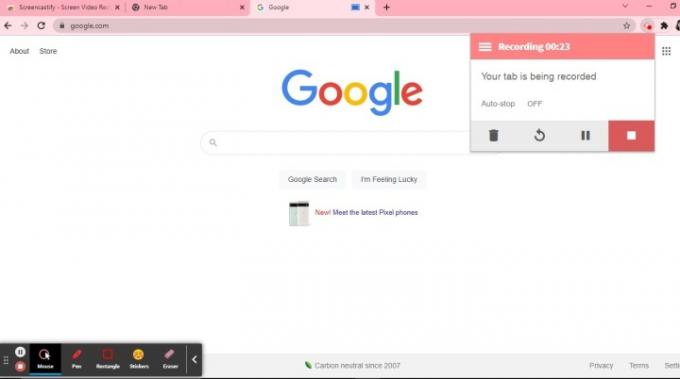
Screencastify je rozšírenie prehliadača Chrome, ktoré vám umožňuje nahrávať obrazovku. Pomocou tohto rozšírenia môžete zachytiť video z karty prehliadača alebo pracovnej plochy alebo použiť webovú kameru. K videu môžete pomocou mikrofónu pridať aj vlastný komentár, pridávať k videám anotácie, upravovať videá, zdieľať ich, ukladať ich na Disk Google alebo ich exportovať do iných formátov. Jeho použitie je bezplatné a môžete vytvoriť toľko videí, koľko chcete, pokiaľ má video iba päť minút. Pre videá dlhšie ako päť minút budete musieť prejsť na prémiovú verziu. Screencastify je skvelý spôsob, ako rýchlo vytvoriť krátke školiace alebo prezentačné videá.
Komunikácia a neformálnosť
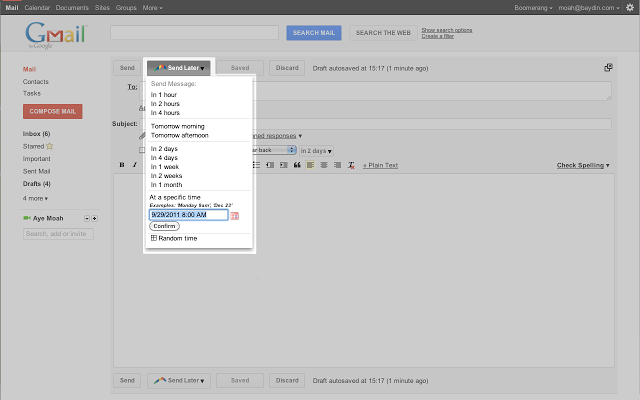
Boomerang umožňuje používateľom Gmailu odložiť odosielanie správ. Je to užitočné najmä vtedy, ak obchodujete s ľuďmi v iných časových pásmach (alebo kontinentoch), aby ste žiadosť o faktúru náhodou neposlali o 3:00. obsahuje aj pripomenutia, ktoré sú užitočné, ak čakáte na odpoveď, a aplikácie pre Android a iOS, ktoré vám umožnia používať Boomerang, keď ste mimo svojho počítač.
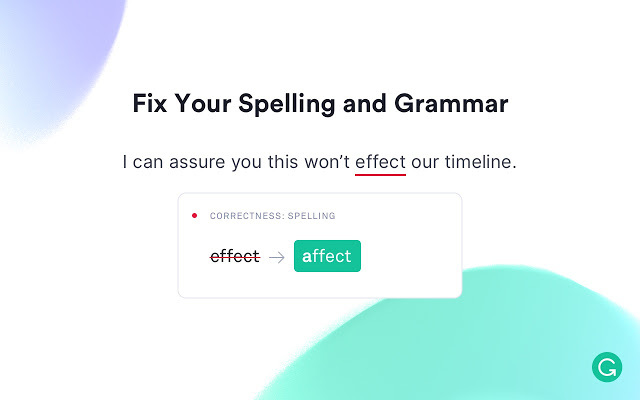
Gramatika je menej ako kontrola pravopisu a skôr ako učiteľ angličtiny, ktorý vás sleduje pri písaní, robí opravy a navrhuje úpravy. Funguje to v e-mailoch, webových formulároch a viac-menej vo všetkých typoch online komunikácie. Umiestnite kurzor myši na to, čo Grammarly podčiarkne, a zobrazia sa návrhy na iný pravopis alebo nahradenie inou frázou. Je to veľmi inteligentné rozšírenie a vynikajúca voľba, ak píšete veľa e-mailov alebo inak vytvárate značné množstvo písaného obsahu online.
Bezpečnosť
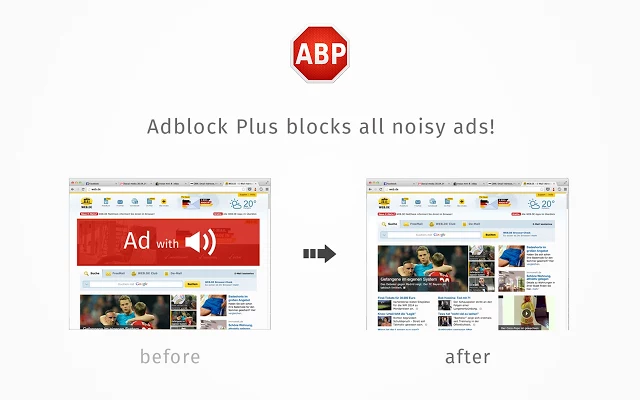
Adblock Plus je jedným z najpopulárnejších nástrojov na blokovanie reklám na webe. Blokuje veľký výber reklamných sietí na úrovni servera, buď ich nahradí na obrazovke bielym priestorom, alebo ich jednoducho prirodzene zbalí do formátu stránky. Môžete si vybrať buď zo zoznamu reklamných sietí, alebo blokovať reklamy jednotlivo. Keďže väčšina webových stránok žije z príjmov z reklamy, pripomenieme vám, že na vypnutie blokovania reklám na často navštevovaných stránkach môžete použiť funkciu whitelistu.
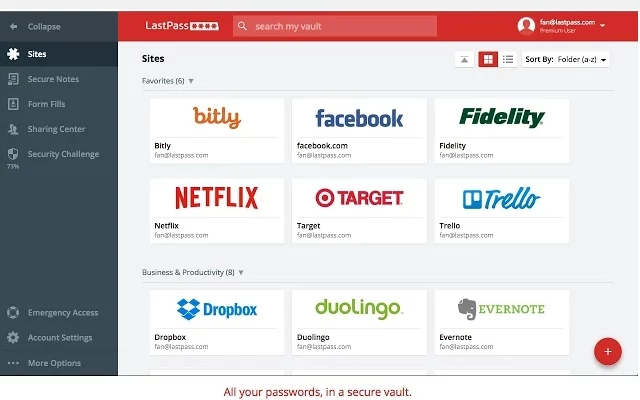
Spomedzi rôznych dostupných nástrojov na správu hesiel, vrátane vstavaného systému prehliadača Chrome, je LastPass obzvlášť uznávaný pre jednoduché použitie a bezpečnosť. LastPass používa kombináciu súkromného hlavného hesla, automaticky generovaných hesiel pre webové stránky a služby, dotykové iba lokálne šifrovanie údajov a dvojfaktorové overenie, aby bolo zadávanie hesiel bezpečné a rýchlo. Oficiálne rozšírenie automaticky udržiava používateľov prihlásených do služby bez toho, aby museli používať webové rozhranie.
Pokročilé používateľské nástroje
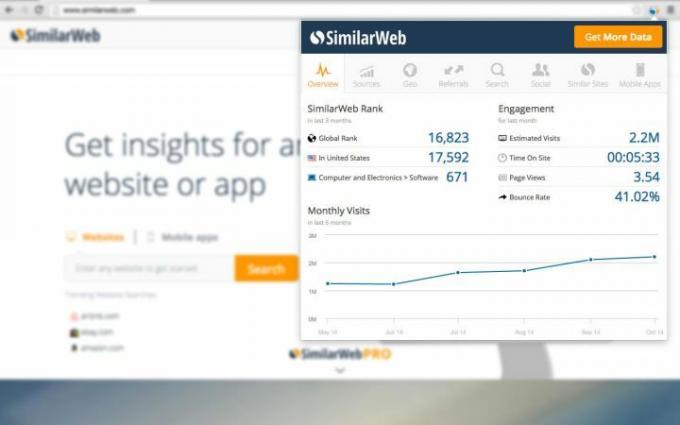
Ak robíte akúkoľvek prácu v oblasti webdizajnu, marketingu alebo obsahu, potom môže byť SimilarWeb obzvlášť cenným nástrojom. Tento doplnok vám umožňuje pozrieť sa na čísla návštevnosti, zdroje, aktivitu v priebehu času a ďalšie cenné analytické údaje, ktoré vám pomôžu robiť dôležité webové rozhodnutia. Nie je to také podrobné ako v službe Google Analytics, ale je to veľmi rýchle a ideálne na rýchle porovnania.
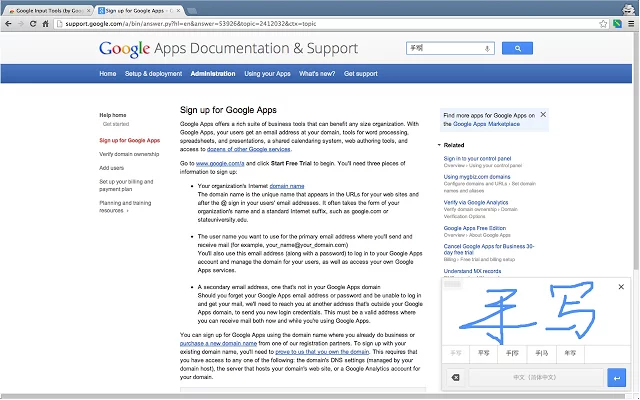
Ak vaša školská práca alebo práca vyžaduje zadávanie špeciálnych znakov do textových polí, viete, čo a môže to byť všedná úloha, najmä ak píšete v cudzom jazyku alebo opisujete cudzie meny.
Nástroje na zadávanie textu Google pridávajú jednoduchú virtuálnu klávesnicu alebo vstupný panel pre špeciálne znaky vrátane symbolov meny, čínskych znakov a emotikonov. Nástroj môže dokonca prepínať medzi viacerými jazykovými vstupmi za behu pomocou ikony na paneli s nástrojmi.
Vyrobte si svoj vlastný
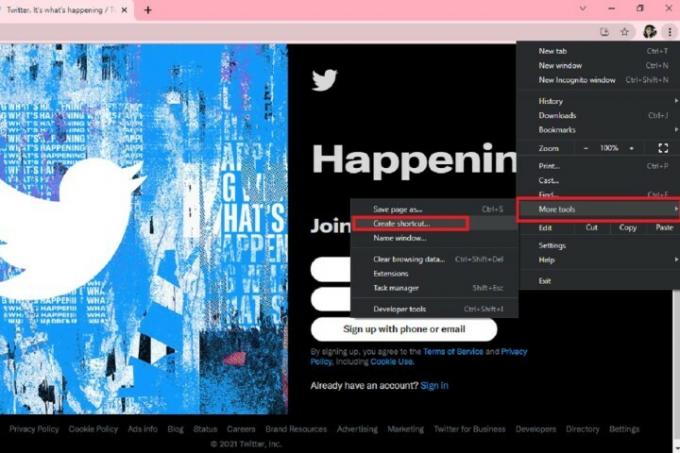
Vytvorte si vlastnú aplikáciu alebo rozšírenie Google Chrome pomocou jednoduchej skratky. Niektoré služby vám to umožňujú prostredníctvom verzie tretej strany, ale vo svojom prehliadači môžete jednoducho vytvoriť odkaz na webovú aplikáciu bez použitia inej služby.
Používatelia môžu pripnúť tieto skratky aplikácií do ponuky Štart alebo na panel úloh systému Windows. Ak chcete vytvoriť skratku aplikácie, otvorte požadovanú webovú stránku a kliknite na Tri zvislé bodky ikonu. Potom kliknite Ďalšie nástroje a Vytvoriť zástupcu.
Odporúčania redaktorov
- Tieto 2 nové funkcie Edge spôsobujú, že Chrome vyzerá zastaraný
- Najlepšie rozšírenia ChatGPT Chrome, ktoré prinesú AI do vášho prehliadača
- Pozor: veľa rozšírení a aplikácií ChatGPT môže byť malvér
- Najnovšia aktualizácia prehliadača Google Chrome rieši najväčší problém prehliadača
- Pohľad prehliadača Chrome na Nvidia DLSS je pripravený na spustenie, ale zatiaľ ho nemôžete používať




